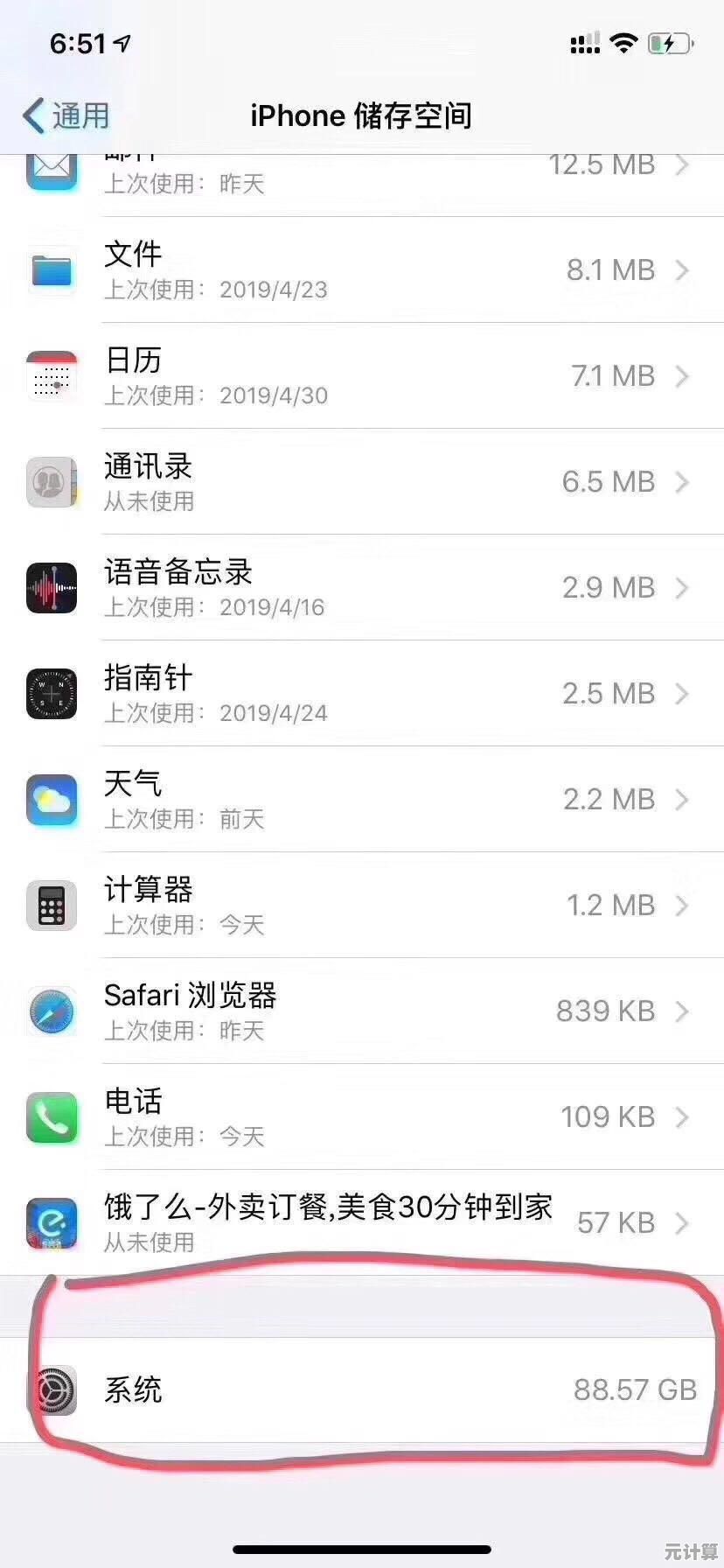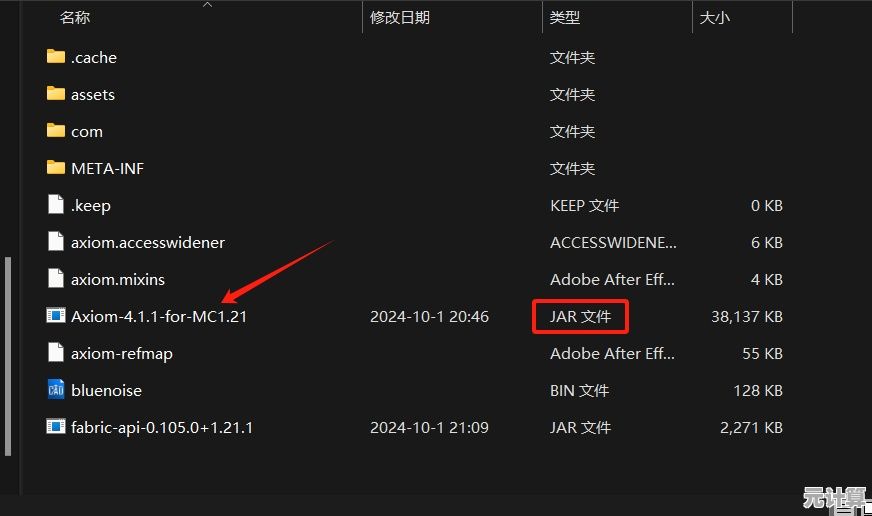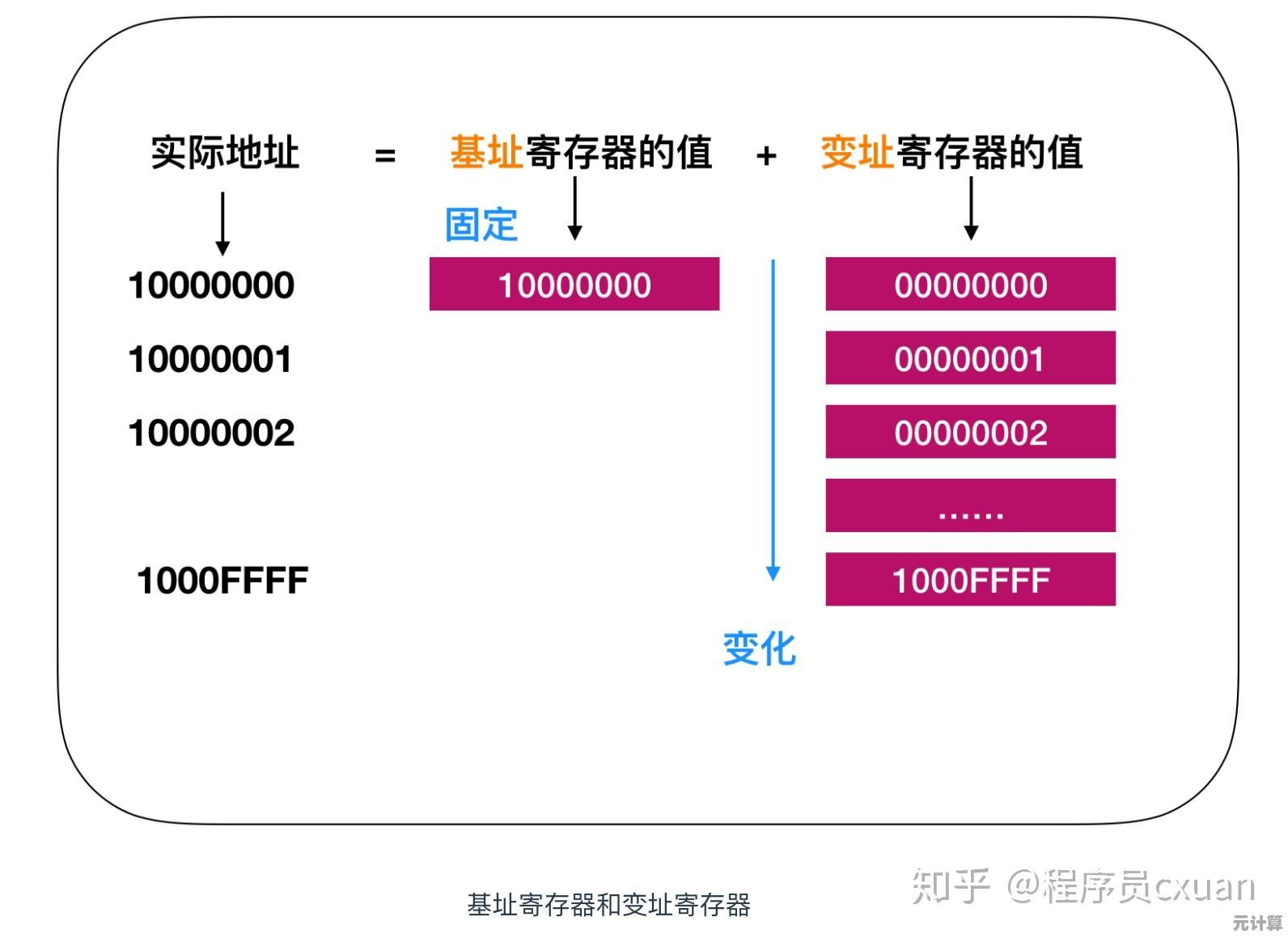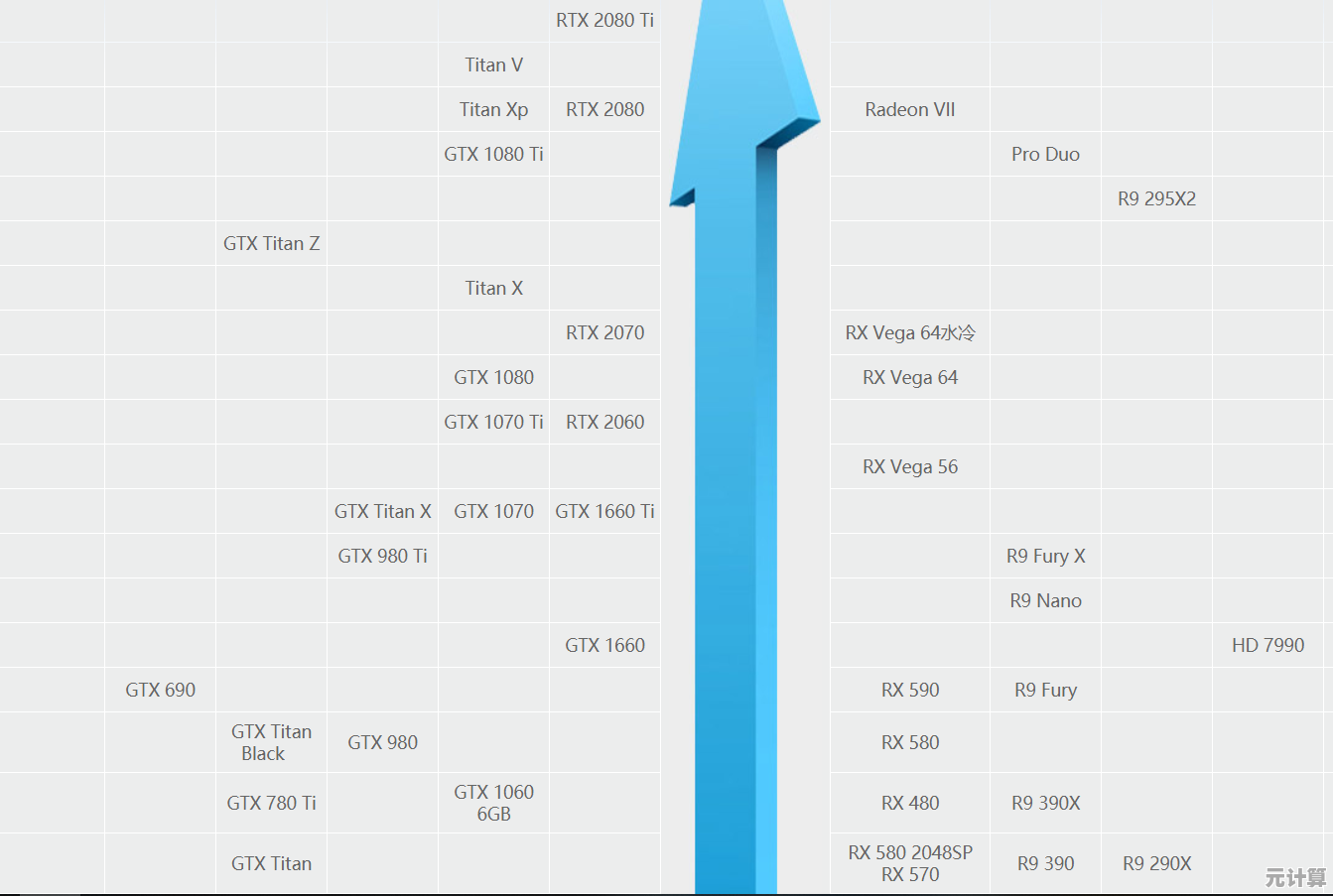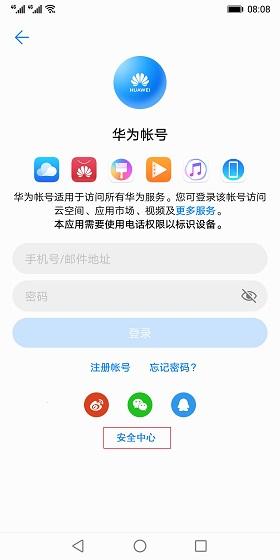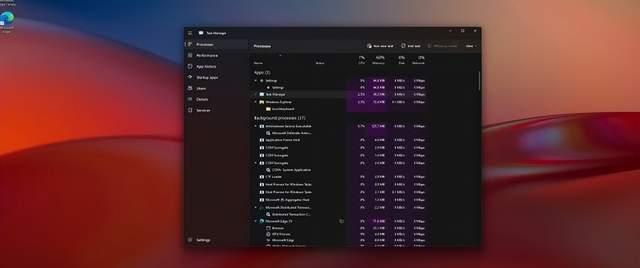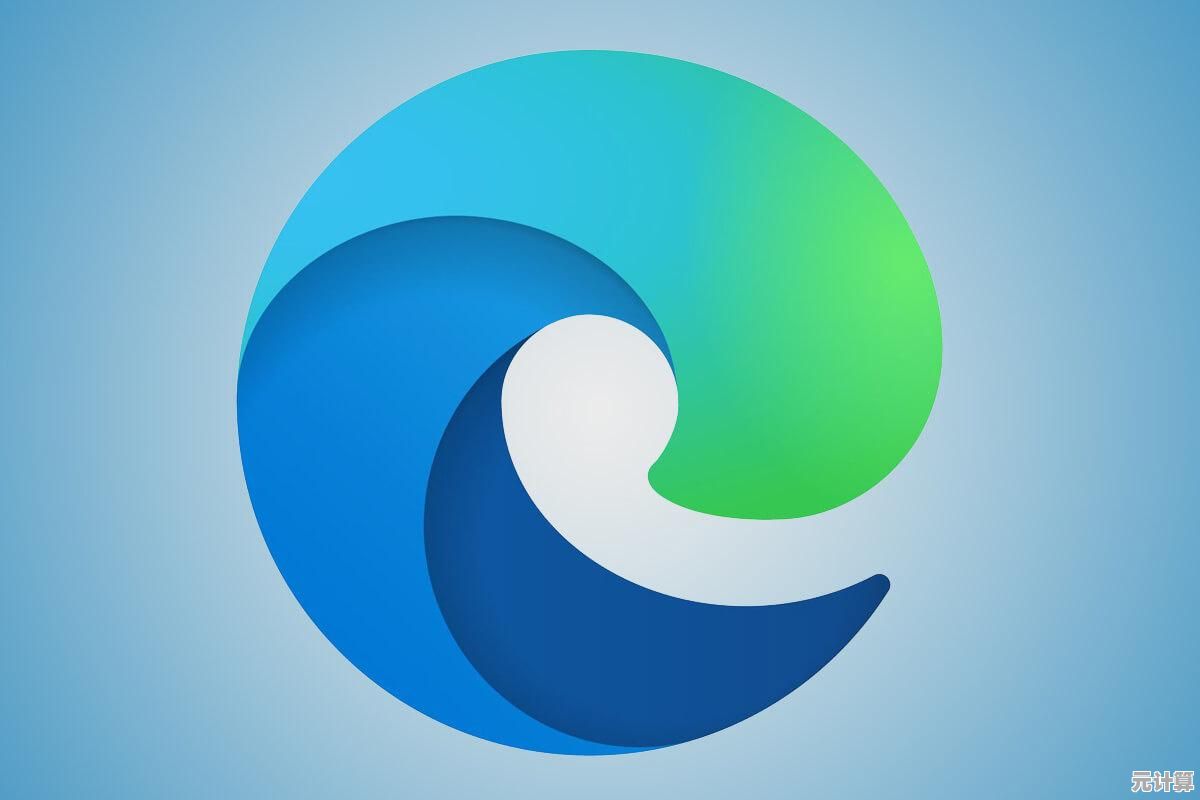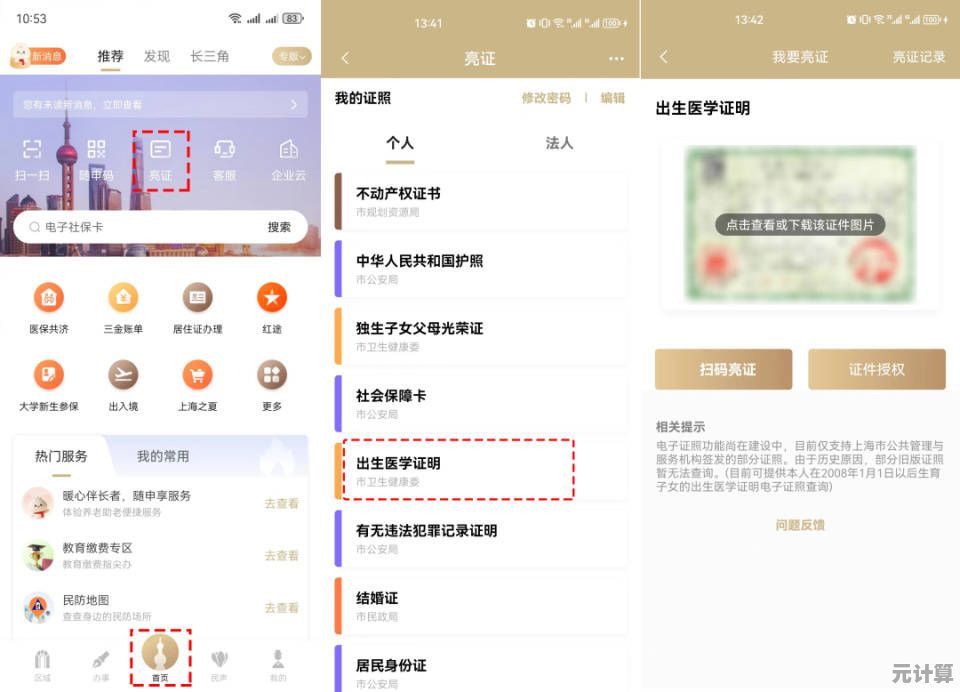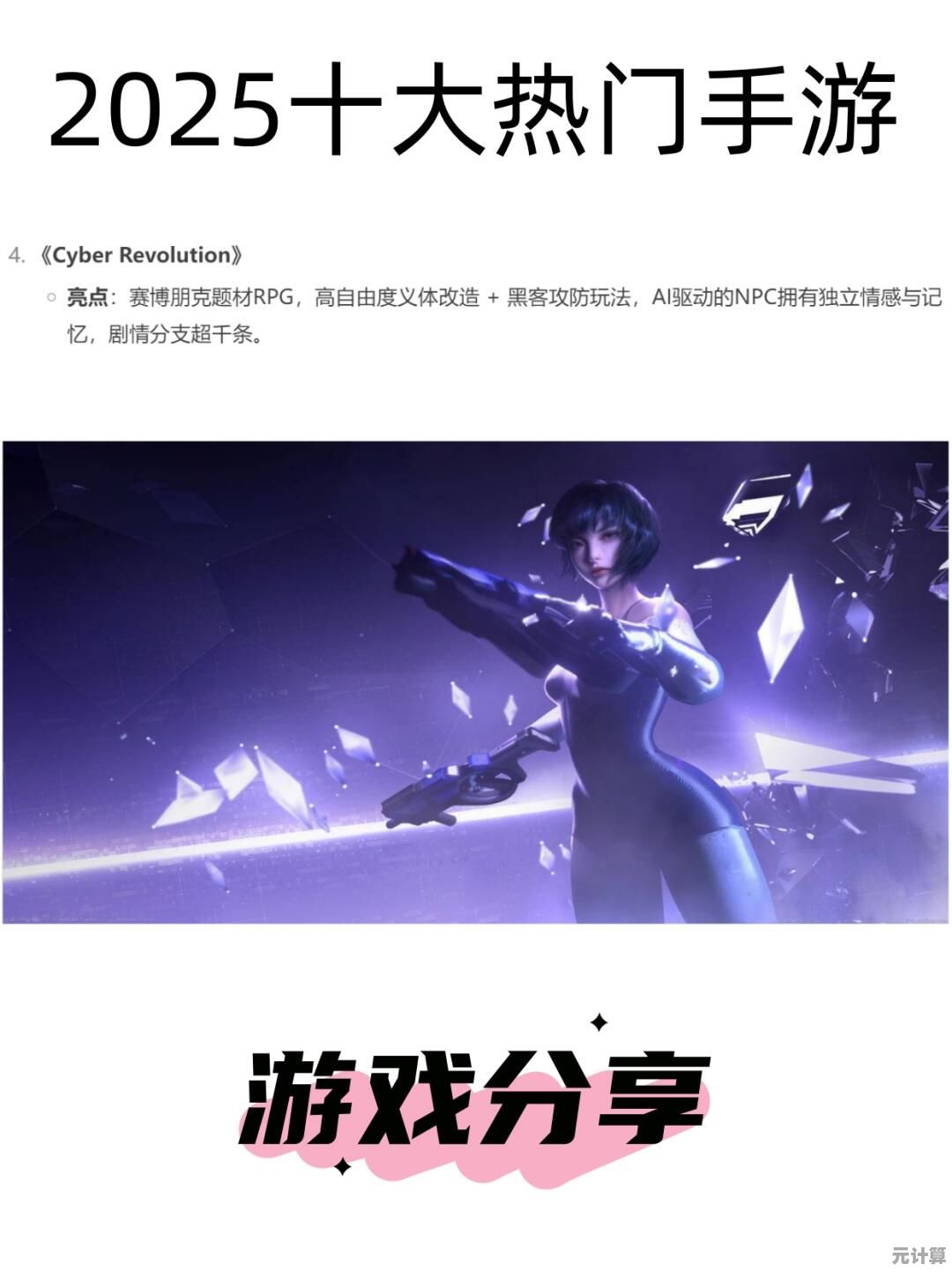掌握任务管理器快捷键:电脑高效操作的必备技巧指南
- 问答
- 2025-09-21 09:51:23
- 1
电脑高效操作的必备技巧指南
你是不是也遇到过电脑突然卡死,鼠标转圈圈,急得想砸键盘的时候?😤 我以前就是这样,直到我发现任务管理器的快捷键——这玩意儿简直是Windows系统的"急救按钮"!💡
为什么你需要记住这些快捷键?
想象一下:你正在赶PPT,突然软件无响应,而你甚至不知道该怎么调出任务管理器……这时候,Ctrl + Shift + Esc就是你的救命稻草!🆘 它比传统的Ctrl + Alt + Del少一步操作,直接呼出任务管理器,不用再经过那个烦人的安全选项界面。
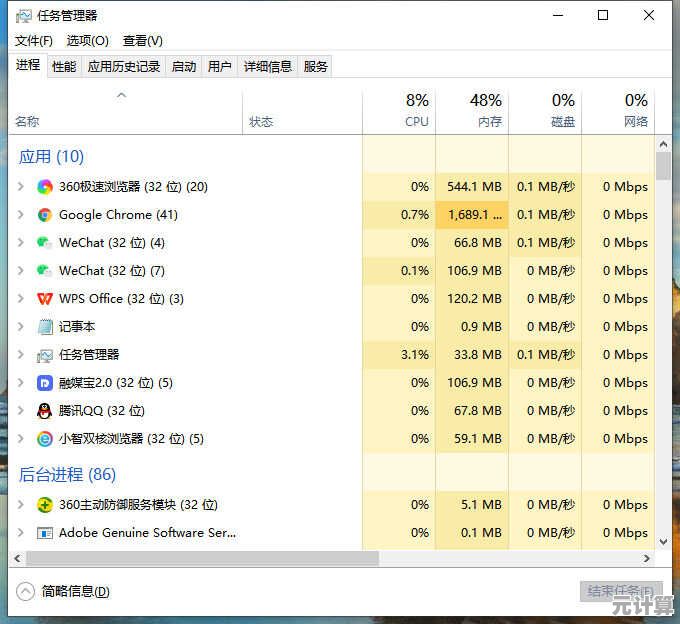
(PS:有一次我电脑蓝屏前兆,疯狂弹窗,全靠这个组合键强行关掉流氓软件,不然数据可能全没了……😨)
你可能不知道的进阶玩法
🔹 快速结束任务:Alt + E
有时候某个程序卡死,但你不想用鼠标去点"结束任务",这时候,选中目标进程,按下Alt + E,瞬间干掉它!⚡
🔹 一键切换性能视图:Ctrl + Tab
想看CPU、内存占用情况?不用鼠标点来点去,Ctrl + Tab可以快速切换不同视图,特别适合排查哪个程序在偷偷吃资源。
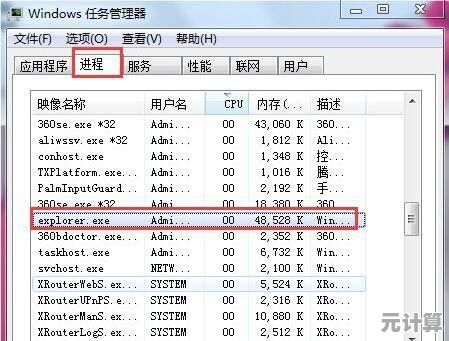
🔹 管理员模式启动:Ctrl + Shift + 点击"新建任务"
有些进程普通模式关不掉?试试在任务管理器里按住Ctrl + Shift再点"文件→运行新任务",它会直接以管理员权限运行,对付顽固进程超有用!💪
我的翻车经历:快捷键用错有多惨?
有一次我手滑按了Ctrl + Alt + Del,然后习惯性点了"注销"……😱 结果半小时没保存的文档直接没了!后来我才知道,Ctrl + Shift + Esc才是真正的"安全通道"。
(血的教训:别在紧张的时候乱按键盘!)
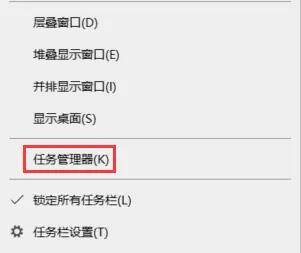
额外小技巧:自定义你的任务管理器
你知道吗?任务管理器可以调整"默认选项卡"!我习惯开机就打开它,固定在"性能"页,这样随时能看到内存占用,避免电脑突然变龟速。🐢
设置方法:
- 打开任务管理器
- 点击"选项"→"默认选项卡"→选你常用的(性能")
- 下次打开就会自动跳转啦!
别等电脑卡死才学这些!
快捷键这种东西,平时觉得没用,关键时刻能救命🆘,我现在已经养成肌肉记忆,电脑一卡直接Ctrl + Shift + Esc,3秒解决问题。
你呢?有没有因为不会用任务管理器而崩溃的时刻?🤔 或者你还知道什么隐藏技巧?欢迎评论区交流!(说不定你的方法能救我下一次……)
🚀 高效操作不是天赋,而是习惯!
本文由逢芳蕙于2025-09-21发表在笙亿网络策划,如有疑问,请联系我们。
本文链接:http://pro.xlisi.cn/wenda/33214.html